Телеграм – это одно из самых популярных мессенджеров, которым пользуются миллионы людей по всему миру. Он обладает множеством полезных функций и регулярно выпускает обновления, чтобы улучшить свою работу. Важно обновлять приложение, чтобы быть в курсе последних новшеств и исправлений. В этой пошаговой инструкции мы расскажем, как обновить Телеграм на устройстве Android и получить все его преимущества.
Шаг 1: Откройте Google Play Store. Для обновления Телеграма необходимо использовать официальный магазин приложений Google Play Store. Откройте его на своем устройстве, нажав на иконку Google Play Store на главном экране или в списке приложений. Поиск приложения можно выполнить на главной странице или введя название "Telegram" в строке поиска вверху экрана.
Шаг 2: Найдите приложение Телеграм. Когда вы откроете Google Play Store, нажмите на значок поиска в правом верхнем углу экрана и введите "Telegram" в поле поиска. Вы должны найти приложение с логотипом Телеграма. При нажатии на него откроется страница приложения с описанием, отзывами и другой полезной информацией.
Шаг 3: Обновление приложения. На странице приложения Telegram на Google Play Store вы увидите кнопку "Обновить". Нажмите на нее, чтобы начать загрузку и установку обновления. Будьте терпеливы, процесс обновления может занять некоторое время в зависимости от скорости вашего интернет-соединения. Когда обновление будет установлено, вы сможете открыть обновленное приложение и наслаждаться новыми функциями и улучшениями.
Теперь вы знаете, как обновить Телеграм на устройстве Android. Периодически проверяйте наличие обновлений, чтобы оставаться впереди и пользоваться всеми возможностями, предоставляемыми этим мощным мессенджером. Не забывайте, что обновлять приложение важно не только для улучшения его функциональности, но и для обеспечения безопасности ваших данных и аккаунта.
Проверка наличия обновлений

Прежде чем обновить приложение "Телеграм" на вашем устройстве Android, вам необходимо убедиться, что вы используете самую новую версию. Для этого вы можете выполнить следующие шаги:
- Откройте Google Play Store на вашем устройстве Android.
- Нажмите на значок меню в верхнем левом углу экрана (обычно трех горизонтальных линий).
- Выберите "Мои приложения и игры".
- Прокрутите вниз и найдите "Телеграм" в списке ваших установленных приложений.
- Если рядом с "Телеграм" есть кнопка "Обновить", это означает, что доступно новое обновление. Нажмите на нее, чтобы начать процесс обновления.
Если после выполнения этих шагов вы не видите кнопку "Обновить" рядом с "Телеграм", это означает, что у вас уже установлена последняя версия приложения.
Проверять наличие обновлений регулярно очень важно, поскольку разработчики постоянно выпускают новые версии приложений, которые содержат улучшения функциональности, исправления ошибок и обеспечивают большую безопасность.
Откройте Google Play Store
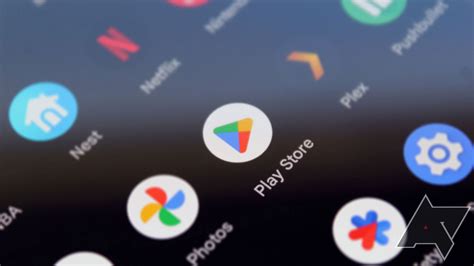
1. Найдите икону Google Play Store на главном экране вашего устройства или на панели приложений.
2. Коснитесь иконки Google Play Store, чтобы открыть приложение.
3. Введите в поисковой строке "Telegram" и нажмите на кнопку "Поиск".
4. Найдите приложение Telegram в списке результатов поиска и коснитесь его, чтобы открыть страницу приложения.
5. Нажмите на кнопку "Обновить", если доступна. Если кнопка обновления недоступна, это означает, что у вас уже установлена последняя версия Telegram.
6. Если требуется, подтвердите установку или обновление приложения, следуя инструкциям на экране.
7. Дождитесь завершения загрузки и установки обновления Telegram.
Перейдите на страницу Телеграм
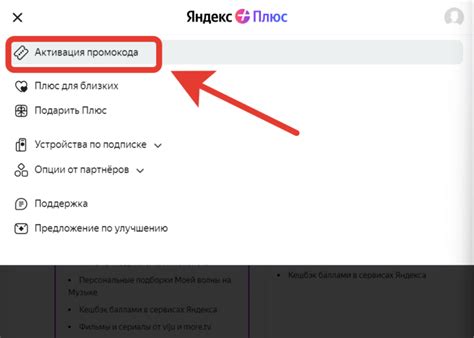
Чтобы обновить Телеграм на своём устройстве Android, вам необходимо перейти на официальную страницу мессенджера.
1. Откройте любой веб-браузер на своём устройстве Android.
2. В адресной строке введите https://telegram.org/ и нажмите клавишу Enter.
3. Вы перейдёте на главную страницу Телеграм.
4. На главной странице вы можете найти информацию о последней версии приложения для Android и ознакомиться с основными функциями мессенджера.
5. Если вы уже установили приложение, вы можете нажать кнопку "Обновить" для загрузки последней версии.
6. Если у вас нет установленного приложения, вы можете нажать кнопку "Скачать" для загрузки и установки последней версии.
7. После нажатия кнопки "Скачать" вы будете перенаправлены на страницу загрузки приложения в магазине приложений Google Play. Нажмите кнопку "Установить", чтобы начать процесс установки.
8. После завершения установки вы можете найти и запустить приложение Телеграм на своём устройстве Android.
Обратите внимание, что доступность обновления и способ загрузки могут зависеть от вашего региона и настроек устройства.
Проверьте наличие обновлений
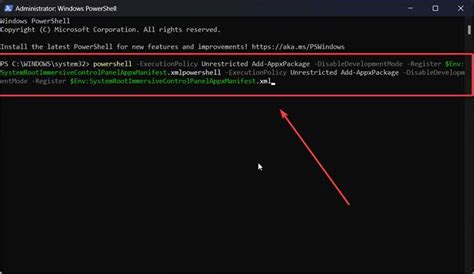
Перед тем как обновить Телеграм на Андроид, важно проверить наличие обновлений в Google Play Store. Это позволит убедиться, что у вас установлена последняя версия приложения, которая содержит все актуальные исправления и новые функции. Вот как это сделать:
- Откройте Google Play Store на своем устройстве.
- Нажмите на иконку меню в верхнем левом углу экрана (обычно это значок с тремя горизонтальными линиями).
- Выберите "Мои игры и приложения".
- Перейдите на вкладку "Установленные".
- Проскрольте список приложений до тех пор, пока не найдете Телеграм.
- Если рядом с Телеграм отображается кнопка "Обновить", значит доступна новая версия приложения. Нажмите на эту кнопку, чтобы начать обновление.
После завершения обновления вы сможете насладиться самыми свежими функциями и исправлениями Телеграм на вашем устройстве. Не забудьте проверить, что вы подключены к Интернету, чтобы обновление прошло успешно.
Загрузка и установка обновления
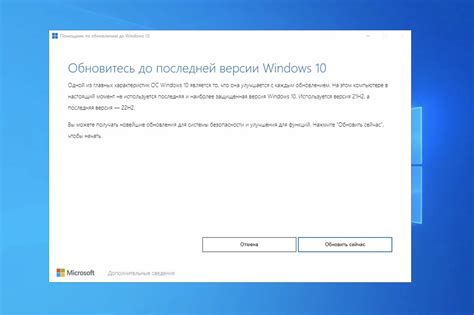
Чтобы обновить Телеграм на Андроид и получить доступ ко всем последним функциям и исправлениям, вам потребуется загрузить и установить обновление приложения. Вот пошаговая инструкция:
Шаг 1: Откройте Google Play Store на вашем устройстве Андроид.
Шаг 2: Введите "Телеграм" в поле поиска и нажмите на значок приложения в результате поиска.
Шаг 3: Если у вас установлена старая версия Телеграм, вы увидите кнопку "Обновить". Нажмите на нее, чтобы начать загрузку обновления.
Шаг 4: Подождите, пока загрузка завершится. Обновление будет автоматически установлено после завершения загрузки.
Шаг 5: Когда обновление установлено, нажмите на кнопку "Открыть", чтобы запустить обновленную версию Телеграм.
Теперь у вас будет доступ ко всем новым функциям и улучшениям в Телеграме! Не забудьте включить автоматическое обновление приложения, чтобы всегда быть в курсе последних версий.
Нажмите кнопку "Обновить"
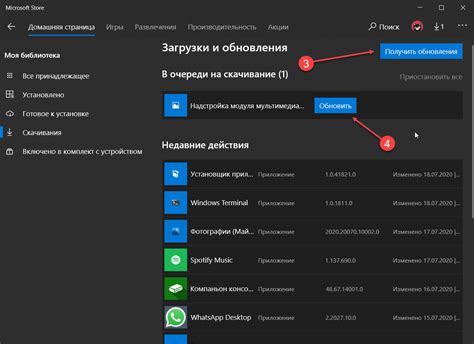
Чтобы обновить Телеграм на своем устройстве Android, вам нужно найти и нажать на кнопку "Обновить". Обычно она находится в приложении Google Play Store, где хранятся все ваши установленные приложения.
Следуйте этим простым шагам, чтобы обновить Телеграм:
- Откройте приложение Google Play Store на своем устройстве Android.
- Нажмите на значок меню в верхнем левом углу экрана (обычно это три горизонтальные линии или значок с гамбургером).
- Выберите пункт "Мои приложения и игры" из выпадающего меню.
- Вкладка "Установленные" будет отображаться по умолчанию. Пролистайте список, пока не найдете приложение Телеграм.
- Нажмите на Телеграм, чтобы открыть страницу с его информацией.
- Если у вас установлена предыдущая версия Телеграм, вы увидите кнопку "Обновить". Нажмите на нее.
- Google Play Store начнет обновление Телеграма автоматически. По завершении процесса обновления, вы увидите уведомление.
Это все! Теперь вы можете наслаждаться последней версией Телеграма на своем устройстве Android.
Дождитесь завершения загрузки
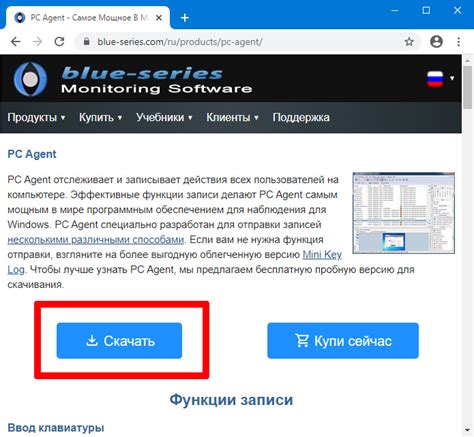
После того, как вы нажали на кнопку "Установить", начнется загрузка обновления Телеграм. В это время не закрывайте приложение и не выключайте устройство. Загрузка может занять несколько минут, в зависимости от скорости интернет-соединения.
Вы можете отслеживать процесс загрузки в уведомлениях, которые появятся в верхней части экрана. После завершения загрузки, они также будут отображены в разделе "Завершенные загрузки" в меню установщика приложений.
Когда загрузка будет завершена, нажмите на уведомление или откройте меню установщика приложений. Затем следуйте инструкциям на экране, чтобы установить обновленную версию Телеграм на вашем устройстве.
Нажмите кнопку "Установить"

После того, как вы открыли страницу Телеграм в Google Play или другом магазине приложений, вам нужно будет нажать кнопку "Установить". Обычно она расположена под иконкой приложения справа от описания приложения. Перед нажатием на кнопку убедитесь, что у вас достаточно свободного места на устройстве и что вы соединены с интернетом.
Дождитесь завершения установки
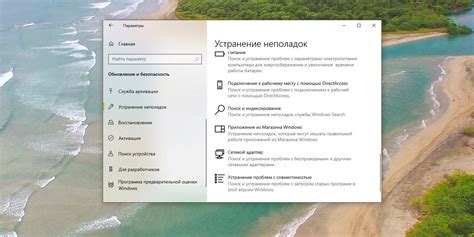
После завершения загрузки файла установки приложения Телеграм на ваше устройство, запустите его, кликнув на него в списке загрузок или через файловый менеджер на вашем устройстве. Если вам потребуется подтверждение разрешений, предоставьте все необходимые разрешения, чтобы приложение работало корректно.
После успешного подтверждения разрешений ожидайте, пока установка приложения завершится. Процесс установки обычно занимает несколько минут в зависимости от скорости интернет-соединения и производительности вашего устройства.
Во время установки показывается индикатор прогресса, который позволяет оценить текущий статус установки. Пожалуйста, не прерывайте процесс установки и не закрывайте приложение, пока оно не будет полностью установлено.
Перезапустите Телеграм
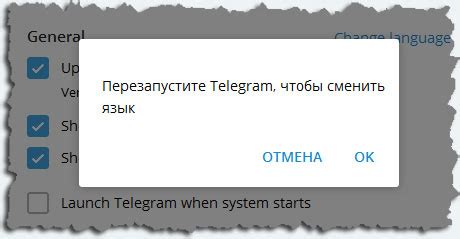
После того, как вы успешно обновили Телеграм на своем устройстве Android, рекомендуется перезапустить приложение. Это позволит активировать все внесенные изменения и обновления, а также устранит возможные проблемы, связанные с работой приложения после обновления.
Чтобы перезапустить Телеграм, следуйте этим простым шагам:
Закройте приложение Телеграм, нажав на кнопку "Домой" на своем устройстве Android.
Перейдите к списку всех запущенных приложений на вашем устройстве Android. Для этого нажмите кнопку "Меню" или свайпните вверх снизу экрана.
Найдите и выберите приложение Телеграм в списке всех запущенных приложений. Обычно его можно найти путем прокрутки вниз или использования функции поиска.
Нажмите на приложение Телеграм и выберите опцию "Завершить" или свайпните приложение в сторону, чтобы закрыть его.
После того, как приложение Телеграм закрыто, нажмите на его значок, чтобы запустить обновленную версию.
Теперь у вас должна быть самая свежая версия Телеграм на вашем устройстве Android!